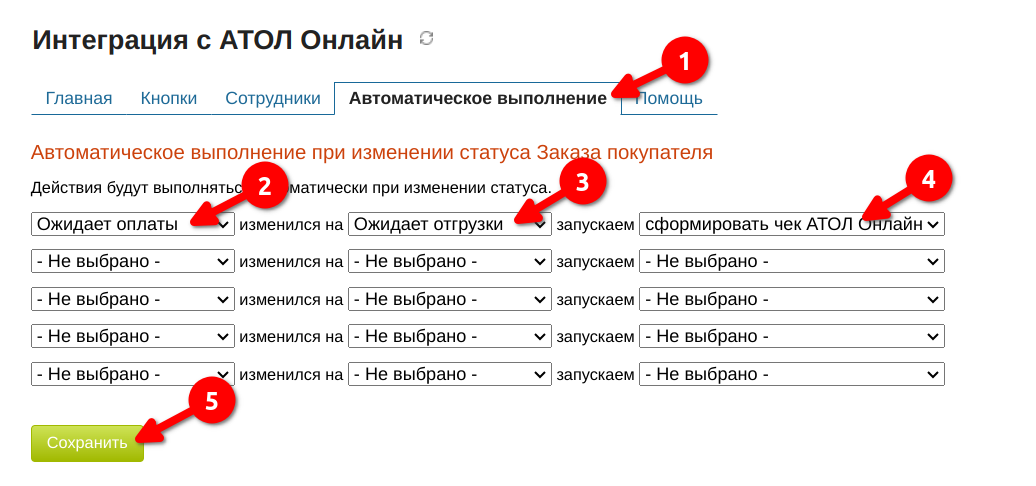Для работы интеграции вам необходимо арендовать облачную кассу АТОЛ Онлайн. Зарегистрировать личный кабинет вы можете по ссылке: Зарегистрировать личный кабинет АТОЛ Онлайн.
Настройка приложения
Переходим на вкладку "Кнопки", создаем кнопку в Заказах покупателей:
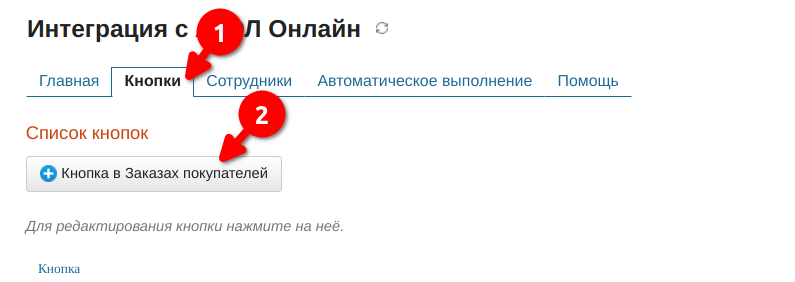
Обязательно указываем наименование, при желании можно заполнить описание.
В качестве защиты от повторного формирования чека можно добавить Условие по дополнительному полю. Можно использовать 1 из 2 вариантов:
1. Дополнительное поле типа "Ссылка", куда можно будет автоматически сохранить ссылку на чек после ее формирования.
2. Дополнительное поле типа "Флажок", где можно будет автоматически поставить галочку, означающую, что чек был сформирован.
Оставляем значение этих полей пустым.
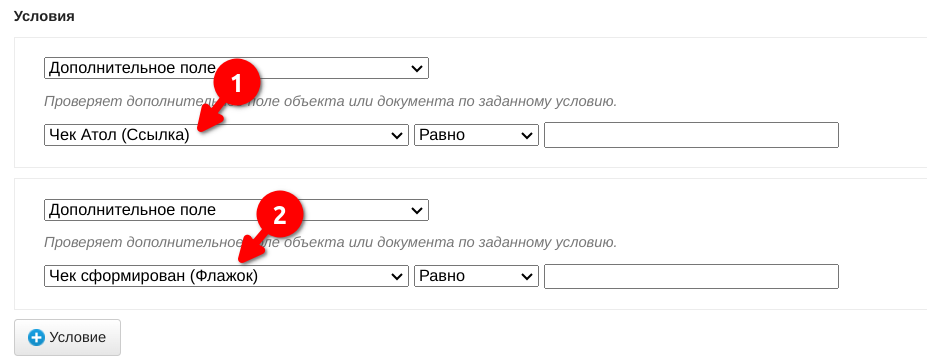
Для этого дополнительное поле в Заказе покупателя необходимо самостоятельно создать в настройках заказов покупателя:
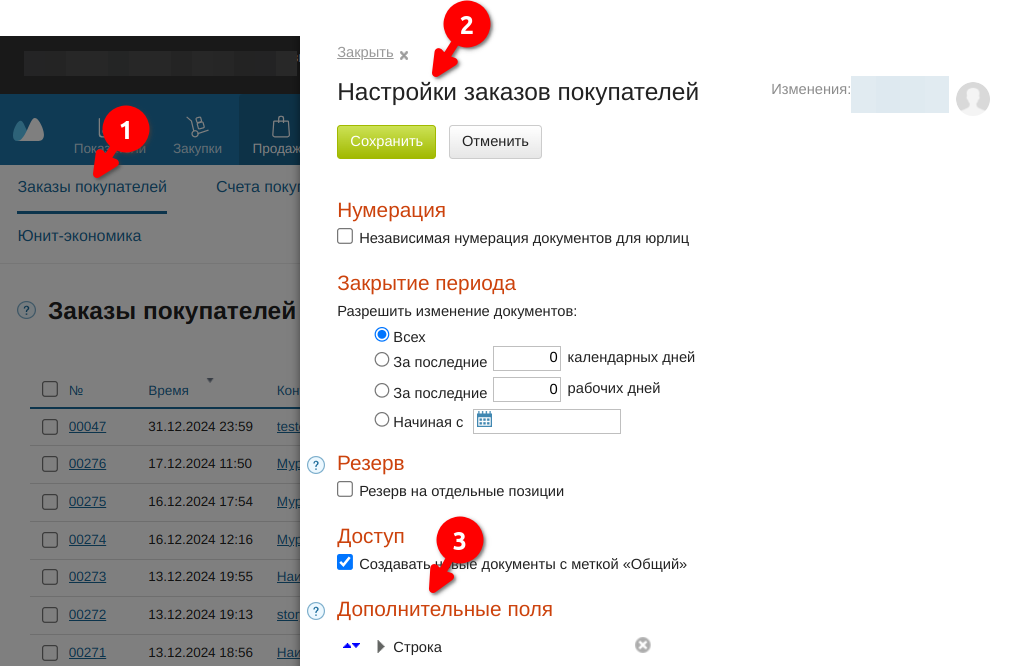
Переходим к настройке действий:
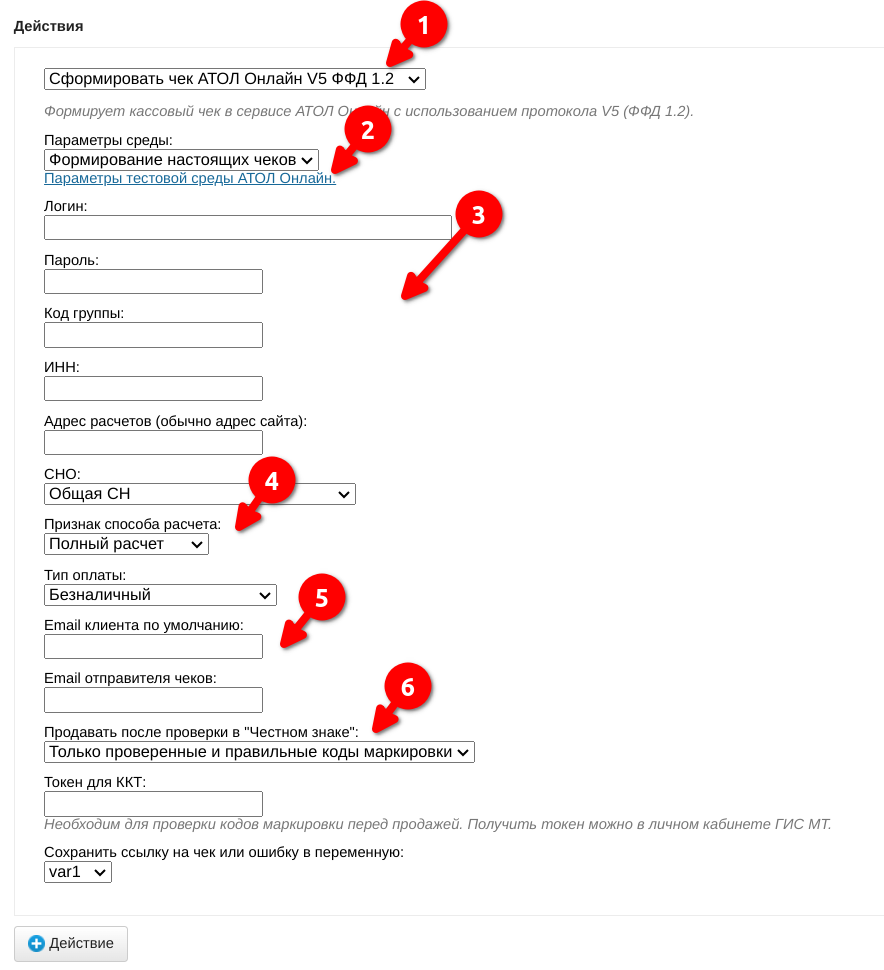
1. Основное действие для формирования чека - Сформировать чек АТОЛ Онлайн. Выбор V4 ФФД 1.05 или V5 ФФД 1.2 зависит от того, какой формат фискальных данных поддерживает ваша ККТ. Уточнить эту информацию можно в личном кабинете АТОЛ Онлайн.
2. Для тестирования работы приложения можно использовать данные тестовой среды АТОЛ Онлайн, перейдя по ссылке в настройка приложения, либо здесь: https://atol.online/upload/iblock/7d9/63w9h1sf3r9y32c4qcw6j3aowxt2mini/test_sreda.txt
3. Данные для формирования настоящих чеков: логин, пароль, код группы и т.д. можно получить в личном кабинете АТОЛ Онлайн, скачав файл "Настройки интегратора".
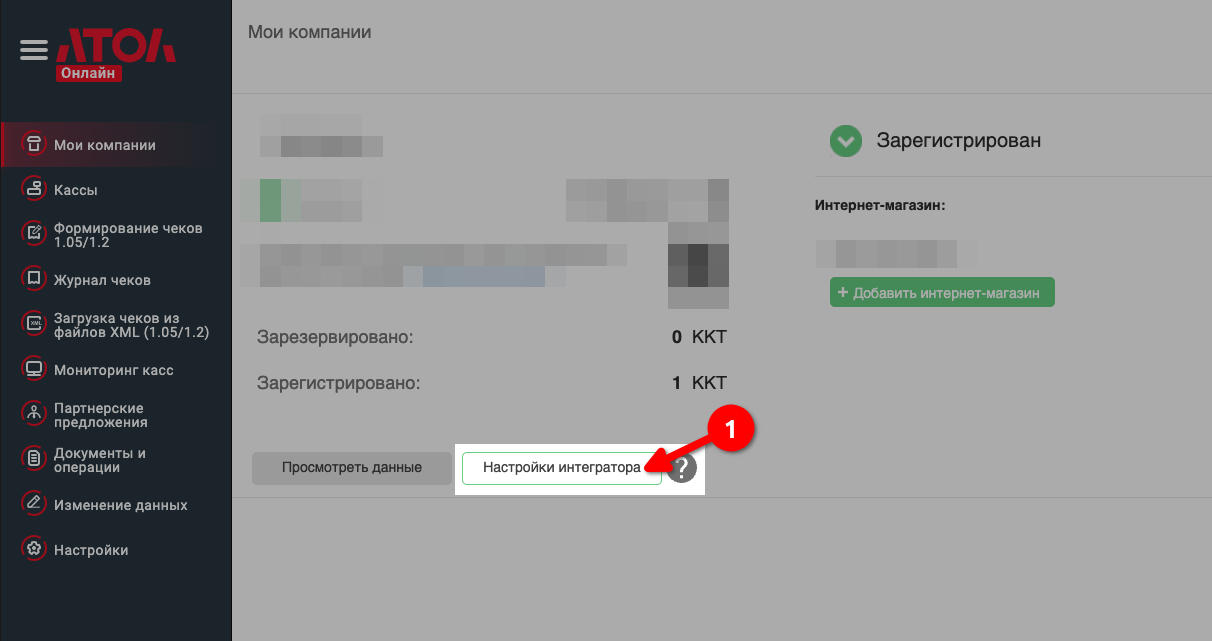
4. Признак способа расчета и тип оплаты выбираем исходя из того, какой чек мы формируем. В данный момент приложение поддерживает следующие варианты:
Полный расчет и Безналичный тип оплаты
Предоплата 100% и Безналичный тип оплаты
Полный расчет и Зачет предоплаты/аванса
5. Чеки отправляются клиенту на тот E-mail, который указан в карточке контрагента. Если в карточке контрагента почтовый ящик не указан, то чек будет отправлен на почту, указанную в поле "E-mail клиента". Здесь можно указать ваш почтовый ящик, с которого вы сможете потом передать чек клиенту.
В поле "E-mail отправителя" указывается электронная почта, с которой будут отправлять чеки покупателям.
6. При работе с товарами, подлежащими маркировке, необходимо включить проверку кодов маркировки. Токен для ККТ можно сгенерировать в личном кабинете Честного знака. Подробнее: https://support.nirguna.ru/knowledge_base/item/344781?sid=66969
Как настроить данное приложение для сканирования кодов маркировки можно прочитать здесь: https://support.nirguna.ru/knowledge_base/item/334982?sid=66969
Чтобы наше условие по проверке дополнительного поля работало корректно, необходимо добавить действие "Установить значение дополнительного поля". Благодаря этому в дополнительное поле будет сохраняться ссылка на чек, либо ставится галочка о формировании чека.
Для поля типа "Ссылка" устанавливаем значение из переменной: {{ var1 }}
Для поля типа "Флажок" устанавливаем значение 1
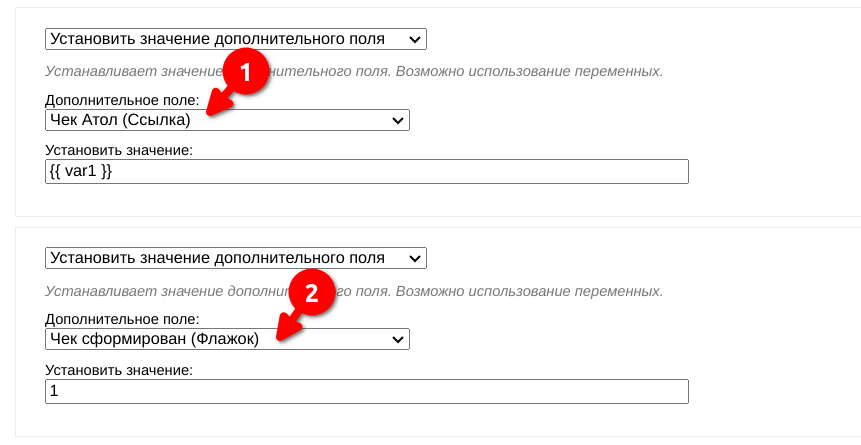
Назначение сотрудникам
Назначаем кнопку сотруднику на вкладке "Сотрудники".
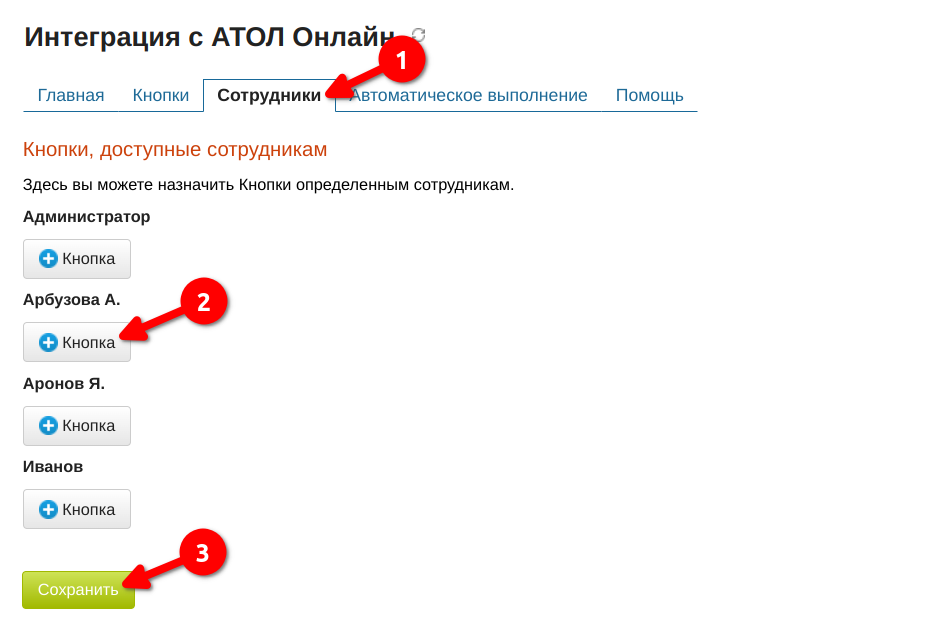
Настройка автоматического выполнения
На вкладке "Автоматическое выполнение" настраиваем запуск по изменению статуса Заказа покупателя.